Una base de datos consultable facilita el almacenamiento, la gestión y la actualización de todos los datos de tu sitio web en una ubicación central. Esto te permite encontrar y actualizar información rápidamente según sea necesario, ahorrándote mucho tiempo y esfuerzo.
Esto es especialmente útil cuando necesitas revisar grandes cantidades de datos, como envíos de formularios de contacto, registros de usuarios u otros tipos de contenido generado por el usuario.
Además, hace que sea mucho más fácil responder a consultas o solicitudes específicas. Ya sea que necesites recuperar la información de contacto de un cliente, localizar pedidos anteriores o ver comentarios sobre un producto en particular, una base de datos bien organizada te permite hacer todo esto de forma rápida y precisa.
En este artículo, te mostraremos cómo crear fácilmente una base de datos consultable en WordPress.
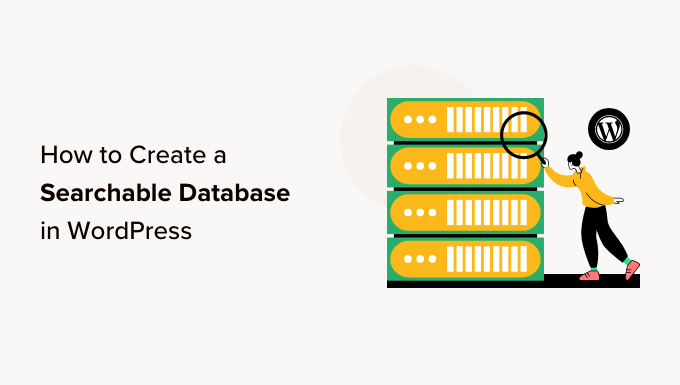
¿Qué es una base de datos consultable?
Una base de datos consultable es una colección de todos los datos de tu sitio web que puedes filtrar para encontrar la información que necesitas. Te permite organizar y ver todos los datos que llegan a tu blog de WordPress.
Por ejemplo, puedes usar una base de datos consultable para ordenar y ver fácilmente la información del usuario enviada a través de tu formulario de contacto.
Esto asegura que no pierdas tiempo buscando manualmente en páginas o publicaciones para acceder a los datos que necesitas. Además, ver los datos en una ubicación central puede ayudarte a identificar tendencias y utilizarlas a tu favor para generar más clientes potenciales.
Las bases de datos buscables también tienen una interfaz fácil de usar que facilita la navegación e interacción con el backend de tu sitio web de WordPress, incluso si eres principiante.
Dicho esto, veamos cómo puedes agregar fácilmente una base de datos buscable en WordPress paso a paso. Puedes usar los enlaces rápidos a continuación para saltar a las diferentes partes del tutorial:
- Cómo agregar una base de datos buscable en WordPress
- Paso 1: Crea un formulario usando el plugin
- Paso 2: Ver y editar datos usando una base de datos buscable
- Paso 3: Visualiza la base de datos buscable como una tabla
- Paso 4: Exporta la base de datos buscable a tu computadora (Opcional)
- Extra: Crea una copia de seguridad de la base de datos en WordPress
Cómo agregar una base de datos buscable en WordPress
Puedes agregar fácilmente una base de datos buscable en WordPress usando Formidable Forms.
Es un plugin constructor de formularios de WordPress todo en uno que viene con una interfaz de arrastrar y soltar para crear diferentes formularios, incluyendo cuestionarios, formularios de contacto, encuestas, formularios de pago y más.
También viene con una función de base de datos buscable integrada que te permite buscar, editar, agregar, mostrar, ocultar, ordenar y ver fácilmente todos los datos de tus formularios de WordPress en un solo lugar.
Primero, necesitas instalar y activar el plugin Formidable Forms. Para obtener instrucciones más detalladas, consulta nuestra guía para principiantes sobre cómo instalar un plugin de WordPress.
Nota: Formidable Forms también tiene una versión gratuita que deberás instalar, ya que actúa como plugin base. Puedes usar el plan gratuito para crear una base de datos consultable. Sin embargo, utilizaremos la versión Pro para desbloquear más funciones.
Paso 1: Crea un formulario usando el plugin
Una vez activado, dirígete a la página Formidable » Forms desde la barra lateral de administración de WordPress.
Desde aquí, haz clic en el botón ‘Add New Form’ (Agregar nuevo formulario) para empezar a crear un formulario para tu sitio de WordPress.
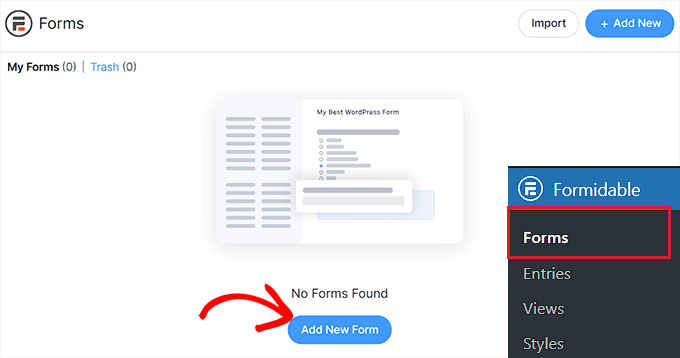
Esto abrirá un aviso de ‘Create new form’ (Crear nuevo formulario) en la pantalla, donde deberás seleccionar una plantilla de formulario.
Para este tutorial, crearemos y agregaremos un formulario de contacto a nuestro sitio web.
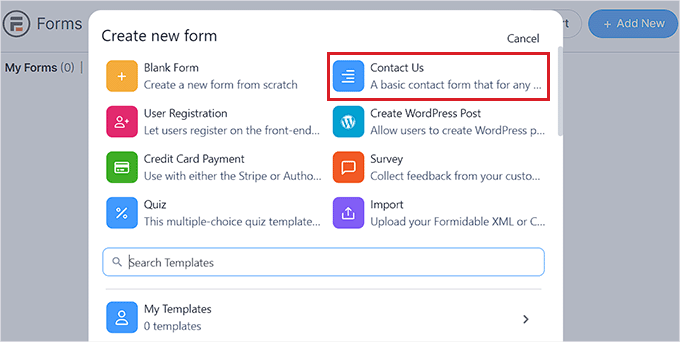
Una vez que hayas hecho eso, se te pedirá que le pongas un nombre a tu formulario.
Después de eso, simplemente haz clic en el botón ‘Create’ (Crear) para iniciar el constructor de formularios.
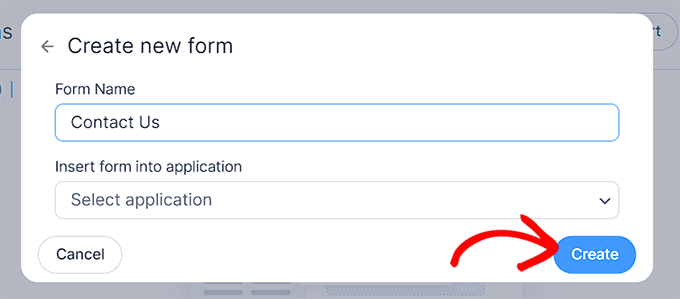
Esto abrirá la interfaz del constructor de arrastrar y soltar, donde puedes arrastrar los campos del formulario de tu elección desde la columna izquierda hacia el formulario.
Incluso puedes personalizar tu formulario cambiando a la pestaña ‘Estilo’ en la parte superior y eligiendo un tema para él.
Una vez que hayas terminado, simplemente haz clic en el botón ‘Actualizar’ en la parte superior para guardar tus cambios.
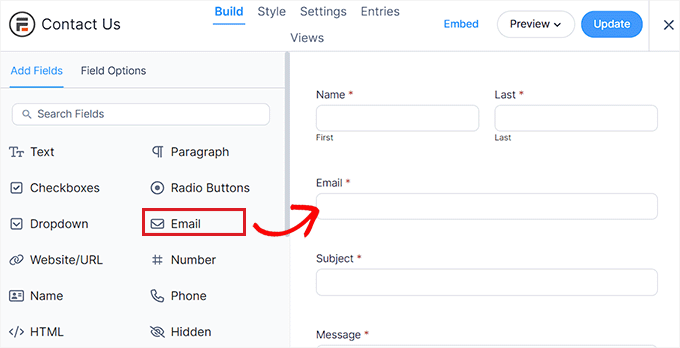
Ahora, para agregar el formulario a tu sitio web de WordPress, debes dirigirte a una página existente o nueva desde la barra lateral de administración de WordPress.
Una vez allí, haz clic en el botón ‘+’ en la esquina superior izquierda de la pantalla para abrir el menú de bloques.
Desde aquí, busca y agrega el bloque Formidable Forms a la página.
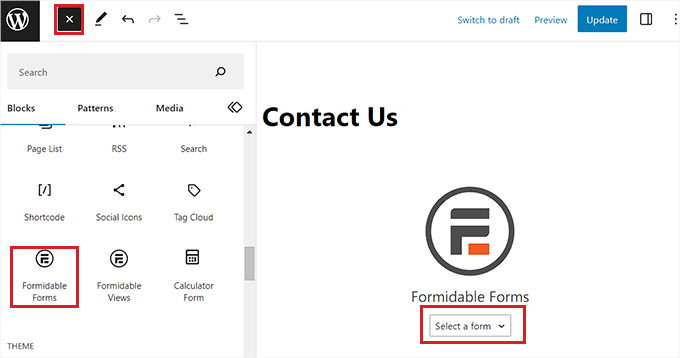
A continuación, haz clic en el menú desplegable ‘Seleccionar un formulario’ en el bloque y elige el formulario que deseas agregar a la página.
Una vez que hayas terminado, haz clic en el botón ‘Actualizar’ o ‘Publicar’ en la parte superior para guardar tu configuración.
Ahora que se ha agregado un formulario a una página, se creará automáticamente una base de datos consultable para él.
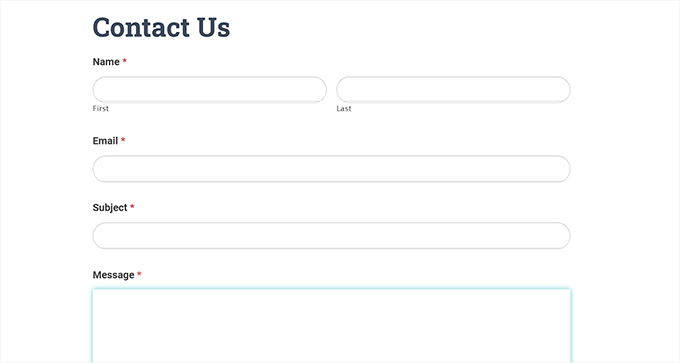
Paso 2: Ver y editar datos usando una base de datos buscable
Una vez que los usuarios comiencen a enviar su información en el formulario, todos estos datos serán recopilados y almacenados en la base de datos.
Puedes verlo fácilmente visitando la página Formidable » Entradas desde la barra lateral de administración. Aquí, cada entrada del formulario se mostrará en la pantalla.
Simplemente haz clic en el enlace ‘Ver’ debajo del nombre de una entrada para verla.
Alternativamente, si deseas editar la entrada del formulario, puedes hacer clic en el enlace ‘Editar’ debajo de ella.
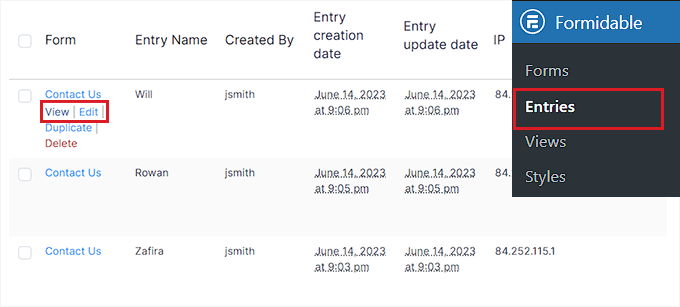
Esto te llevará a una nueva pantalla, donde podrás ver toda la información del usuario, el ID de la entrada, la clave de la entrada, los datos de envío y más.
También podrás editar y actualizar los detalles del formulario.
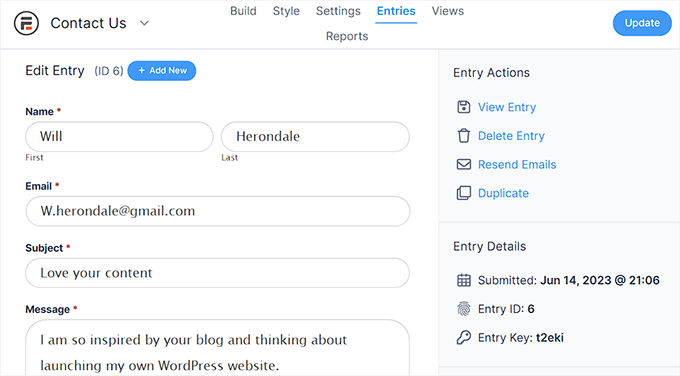
Paso 3: Visualiza la base de datos buscable como una tabla
Formidable Forms es uno de los mejores plugins de tablas de WordPress para mostrar datos, y hace que sea muy fácil crear una tabla de base de datos.
Si desea visualizar fácilmente todos los datos del formulario como tablas, cuadrículas o calendarios, debe visitar la página Formidable » Vistas desde la barra lateral del administrador.
Tenga en cuenta que la función de Vistas solo está disponible en la versión Pro del plugin.
Desde aquí, haga clic en el botón ‘+Agregar Nuevo’ en la esquina superior derecha de la pantalla.
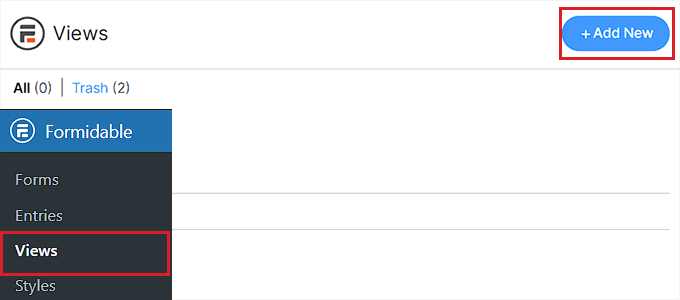
Esto abrirá un cuadro de diálogo donde deberá seleccionar un tipo de vista, como una cuadrícula, tabla, calendario o una solución prediseñada.
Para este tutorial, elegiremos ‘Tabla’ como el tipo de vista de datos.
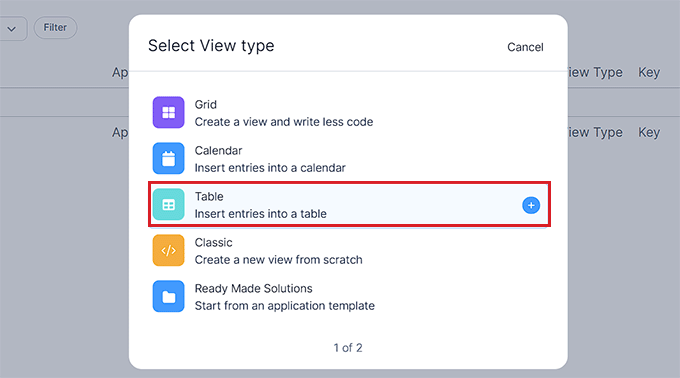
Después de eso, deberá proporcionar un nombre para su tipo de vista. Este nombre no se mostrará en el front-end y es solo para sus fines de identificación.
A continuación, seleccione su formulario en el menú desplegable ‘Seleccionar Fuente de Datos’. El plugin obtendrá las entradas de datos del formulario que elija.
Una vez que haya hecho eso, simplemente haga clic en el botón ‘Crear una vista’ para continuar.
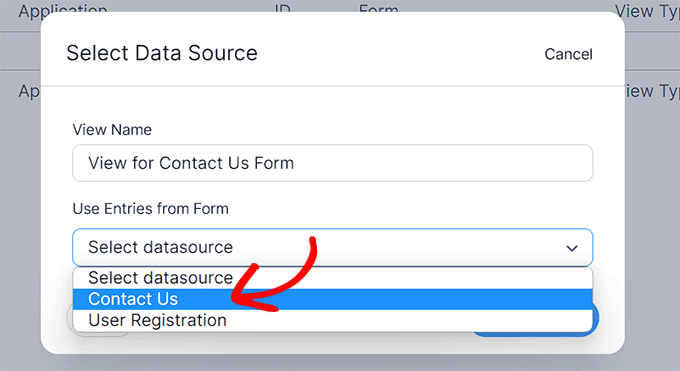
A continuación, se le pedirá que personalice la vista. Desde aquí, seleccione todas las columnas que desea que se muestren en la tabla de la base de datos.
Por ejemplo, si desea tener una columna con las direcciones de correo electrónico de todos los usuarios que han enviado el formulario, deberá seleccionar la opción ‘Correo electrónico’.
También puede usar la barra de búsqueda en la parte superior para encontrar un campo del formulario que no se muestre en la pantalla. Tenga en cuenta que el plugin solo puede obtener datos de los campos del formulario que ya se han agregado al formulario.
Después de eso, haga clic en el botón ‘Crear una vista’ para continuar.
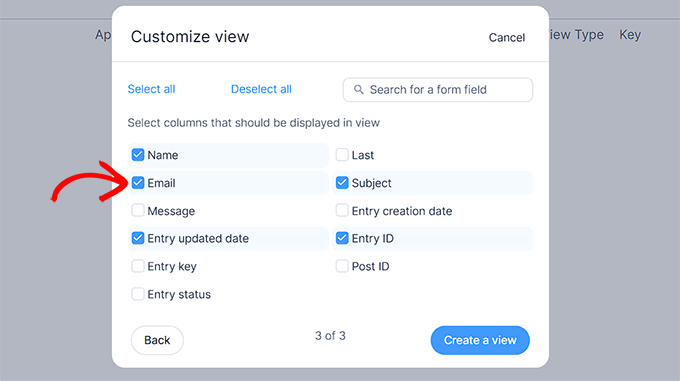
Esto lo llevará a la página de ‘Vistas’, donde podrá ver y buscar todos los datos de las entradas de su formulario.
Desde aquí, incluso puede buscar una entrada específica utilizando las funciones ‘Filtrar entradas’ y ‘Ordenar entradas’ en la parte superior.
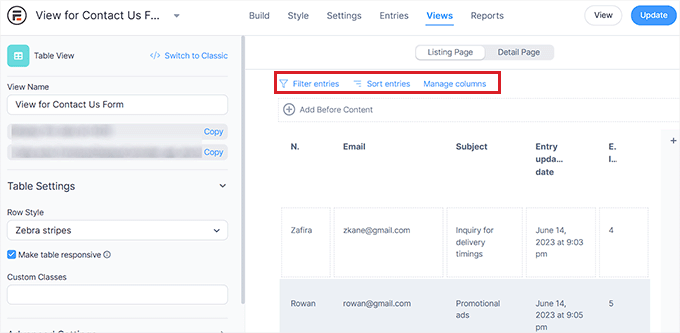
Incluso puede editar cada columna de la tabla individualmente haciendo clic en ella para abrir el cuadro de diálogo ‘Editar contenido de la página de listado’ en la pantalla.
Por ejemplo, si deseas cambiar la fecha de actualización de cada usuario a la misma fecha actual, puedes hacer clic en el campo ‘Fecha de actualización de entrada’ en la tabla de usuarios e ingresar un nuevo valor.
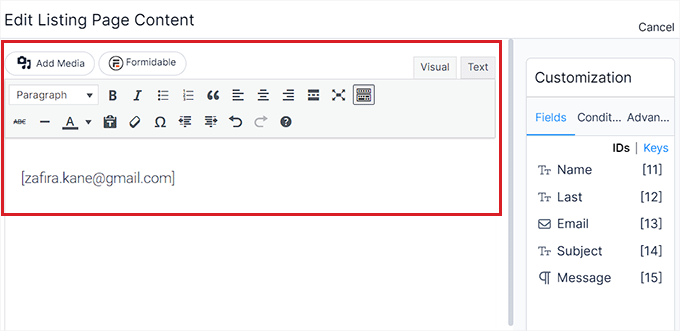
Una vez que hayas terminado, simplemente haz clic en el botón ‘Actualizar’ en la parte superior para guardar tus cambios.
Ahora puedes ver y buscar fácilmente en la base de datos de tu formulario.
Paso 4: Exporta la base de datos buscable a tu computadora (Opcional)
Si deseas exportar tu base de datos buscable a tu computadora, debes dirigirte a la página Formidable » Importar/Exportar desde la barra lateral de administración de WordPress.
Una vez allí, desplázate hacia abajo hasta la sección ‘Exportar’ y elige ‘XML’ como formato de exportación.
Después de eso, selecciona los datos que deseas que se incluyan en el archivo XML marcando la casilla junto a las opciones. Si deseas exportar todos los datos de la Vista que creaste, marca la casilla junto a esa opción.
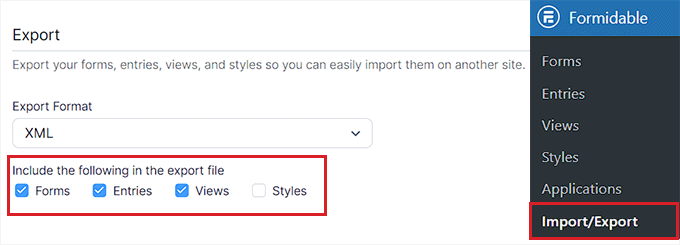
A continuación, selecciona el formulario con los datos que deseas exportar desde la sección ‘Seleccionar formulario’.
Finalmente, haz clic en el botón ‘Exportar selección’ para descargar el archivo. Ahora has exportado exitosamente la base de datos a tu computadora.
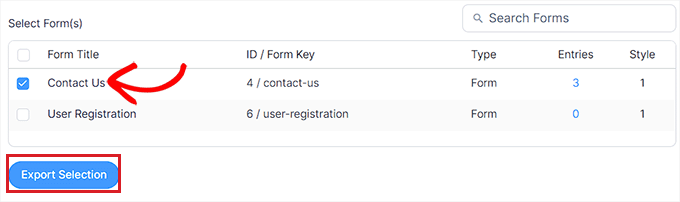
Extra: Crea una copia de seguridad de la base de datos en WordPress
Una vez que hayas creado una base de datos buscable, es una buena idea hacer una copia de seguridad de ella.
Esto te permitirá proteger tus datos de cualquier amenaza de seguridad y podrás restaurar fácilmente la versión guardada en caso de que algo salga mal en el sitio.
Para hacer esto, recomendamos Duplicator, que es el mejor plugin de copia de seguridad de WordPress del mercado.

Te permite crear copias de seguridad y almacenarlas fácilmente en servicios populares en la nube como Dropbox, Google Drive, FTP, OneDrive y Amazon S3.
El plugin incluso ofrece migración de sitios, puntos de recuperación, cifrado de archivos para mayor seguridad, importaciones de servidor a servidor y mucho más.
Para más detalles, consulta nuestro tutorial sobre cómo hacer una copia de seguridad manual de la base de datos de WordPress.
Esperamos que este artículo te haya ayudado a aprender cómo crear una base de datos consultable en WordPress. También te puede interesar nuestra guía para principiantes sobre cómo buscar y reemplazar texto fácilmente en tu base de datos de WordPress o nuestras selecciones expertas de los mejores plugins de base de datos para WordPress.
Si te gustó este artículo, suscríbete a nuestro canal de YouTube para obtener tutoriales en video de WordPress. También puedes encontrarnos en Twitter y Facebook.





GRACIAS A DIOS JONATHAN
¡Este artículo es un salvavidas!
Llevaba tiempo queriendo crear una base de datos con capacidad de búsqueda en WordPress, pero no sabía por dónde empezar.
Mis instrucciones paso a paso fueron fáciles de seguir, y ahora tengo una base de datos funcional en funcionamiento. ¡Muchas gracias!
Soporte de WPBeginner
¡De nada!
Administrador